Olet aloittanut tulostustyön, mutta haluatkin peruuttaa sen. Voit yrittää lopettaa tulostamisen joko suoraan Excelistä tai Windowsista. Tulostamisen voi kuitenkin peruuttaa tietokoneesta ainoastaan siinä tapauksessa, että työtä ei ole vielä kokonaan lähetetty tulostimeen.
Tulostamisen peruuttaminen Excelissä
Kun valitset Excelissä Tulosta, seuraava valintaikkuna näkyy hetken aikaa.
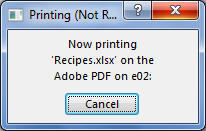
Voit tässä vaiheessa napsauttaa Peruuta, mutta jos tulostusvalintaikkuna katoaa liian nopeasti, voit yrittää peruuttaa tulostustyön Windowsista.
Tulostuksen peruuttaminen Windowsista
-
Napsauta Windows oikeassa alakulmassa olevaa Tulostin-kuvaketta hiiren kakkospainikkeella

Vihjeitä:
-
Jos et näe tehtäväpalkkia, siirrä hiiren osoitin näytön alareunaan.
-
Jos käytät näppäinyhdistelmää Windows 8, siirry Windows

-
-
Valitse Avaa kaikki aktiiviset tulostimet.
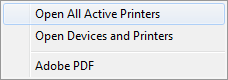
-
Valitse haluamasi tulostin Aktiiviset tulostimet -valintaikkunasta.
-
Valitse tulostimen valintaikkunasta tulostustyö, jonka haluat peruuttaa.
Huomautus: Jos käytät Windows 10:tä, sinun on ehkä ensin valittava käyttämäsi tulostin.
-
Napsauta Asiakirja > Peruuta.
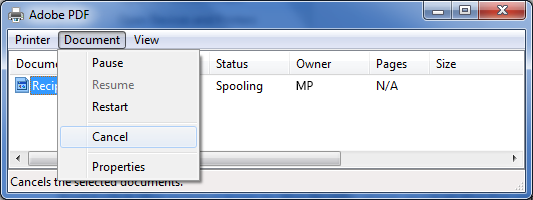
-
Vahvista tulostustyön peruuttaminen valitsemalla Kyllä.
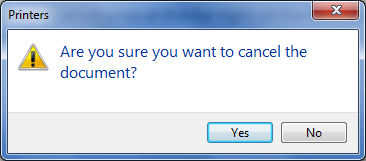
-
Odota, että tulostustyö katoaa tulostustyöjonosta, ja sulje sitten tulostimen valintaikkuna.
Jos tulostustyötä ei enää näy jonossa tai jos se on kokonaan lähetetty tulostimeen, sinun on ehkä yritettävä keskeyttää toiminto suoraan tulostimesta, jossa voi olla oma peruutustoiminto.










